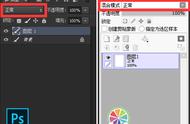色的肤皮图层上方新建一个图层,同时勾选“剪贴图层蒙板”的选项。如此一杰,下方图层中的透明部分就变成了图层素板A。在上色时,我基本上为每一个着色的图层都会添加上像这样的一个图层。为了让角色与背景中的色影相融合,这里要为人物加上深红色的阴影。笔刷为“铅笔",注意光源的位置为画面的正前方。单一色彩的阴影会湿得比较单调,于是我在阴影图层的上方新建了一个蒙盖图层,使用水彩笔为其加入了一些淡淡的色斑。最后,将图层的不透明调书到适当的程度B
3、固有色

利用选择工具与油漆桶工具为角色填充上固有色。这里并不是按部位,而是按照色彩来对图层进行的划分。这样做不仅可以有效的减少图层的数量,还能使色调的调整更加便利。
4、着色

这一阶段使用的是不透明度为80%的铅笔、笔、水彩笔马克笔工具。线稿中的那些辅助线条在这里会被一间涂掉。本次面于对底色做了缜密的设计,因此着色的阶段基本都是在底色的色相范围内来燃行的。另外,这里还对于线稿中的一些比较粗糙,或不大准确的线条也一同做了修正。着色大致完成后,在其上方创建一个覆盖图层,使用直径较大的笔刷加入一些色彩变化,并将亮度调节到适当的程度。
5、细化

另外还要加入反射光的部分。新建一个不透明度为10%的发光图层,在填充上光源色彩后与角色进行合并,之后再将多余的边缘清除掉。注意较硬的东西光线要强,较软的东西光线要弱,一定要结合材质的变化对反射光的强弱进行调整。
6、调整